系统:PC
日期:2024-08-17
类别:编程开发
版本:v13.1.6
SQLyog13破解版是一款非常简单方便实用的MYSQL数据库管理工具,这款软件可以支持远程操作。我们通过使用SQLyog13破解版百度云,就可以远程管理自己的数据库。而且你还可以通过这款软件来备份和恢复数据库里的文件数据,防止数据丢失。
SQLyog13破解版不仅可以帮助我们的用户远程管理数据库,而且这款软件还可以用来运行SQL脚本文件。我们的用户可以通过SQLyog13破解版百度云来将数据库里的XML、HTML、CSV等多种格式的数据直接进行导入和导出,非常方便。
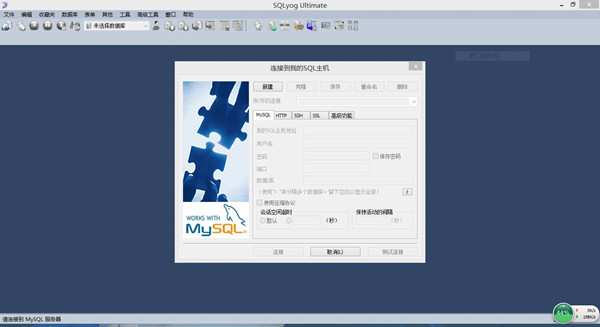
1、小巧的自动完成。
2、HTTP/HTTPS和SSH通道。
3、向导化的汇入工具包。
4、结构化的同步,可以设定任务计划,按照特定的时间进行同步作业,并对同步数据进行校验。
5、工作管理器、计划备份、以及通知服务等。
6、可视化查询编辑器
7、基于C++和MySQL API编程;
8、方便快捷的数据库同步与数据库结构同步工具;
9、易用的数据库、数据表备份与还原功能;
10、支持导入与导出XML、HTML、CSV等多种格式的数据;
11、直接运行批量 SQL 脚本文件,速度极快;
12、智能SQL语句自动完成功能;
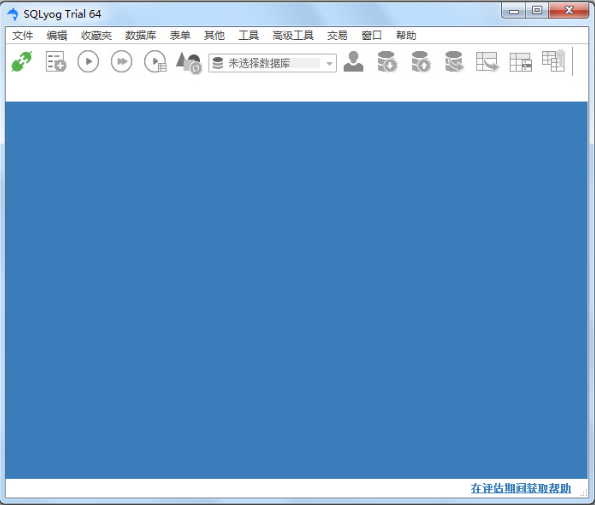
增加了一个选项,打开导出的CSV和Excel XML文件直接与系统上的文件扩展名关联的程序。
SQLyog一启动就开始询问我的登录到MySOL服务器的口令。我只需要输入我的服务器名字、用户id和登录密码。所有其它的设置都是正确的默认值。然后(当我开始其它事务、重启几次、睡了一会之后),我重新运行该程序,这时只需要再次输入我的登录密码。该程序没有保存密码的选项,你可以认为这是该程序的一个bug,也可以说是程序的保密特性。
一旦你登录之后,界面就是很值得注意。MySOL服务器上所有的数据库都显示在一个树型控件上。你只能访问你在登录时授权的那个数据库。如果你点开代表授权给你的那个数据库的树型结构,你就可以看到一系列代表表格的节点。点开表格节点后,你就可以看到一系列显示字段名的节点和另一个代表索引的节点集合。
索引界面绝对是个好东东,这样你就可以CRUD查询索引和关键字了。这相对前端数据库如Microsoft Access来说是个提高。如果考虑到MySOL刚刚开始提供对主(primary)和非相关(foreign)关键字关系的支持,本程序这部分的设计是很成熟的。在右下方的面板上,有四个标签页,即:结果(Result)、消息(Message)、对象(Object)和历史(History)。
一、连接数据库
1、运行软件后点击“新建”,输入连接名称,可自己定义,然后确定。
2、在连接到主机对话框中填入您的mysql数据库的相关信息,然后点连接。
3、成功连接数据库可进行相关操作。
二、备份数据库
1、在菜单栏点击“工具”或选中数据右键操作。
2、在弹出窗口中选择文件保存位置,注意事项等。
3、点击导出,等完成后点击完成,至此备份完成。
三、导入数据
1、重复第一步,只是将数据库信息填写成要恢复的数据库服务器的信息,连接后,在菜单栏点击工具或选中数据右键操作。
2、在弹出窗口上选择本地保存的sql文件路径。
3、点击执行,等待完成,恢复备份完成。
SQLyog Community怎么用?
选择连接属性,点击new按钮,为连接起一个名字,比如"我的网站"在弹出框中输入,我的网站,点击OK完成建立.
Mysql Host Address:数据库的主机名称,可以填写你的域名
User Name:连接数据库的用户名.
Password:连接数据库的密码.
SavePassword:是否保存密码方便下次登陆,(建议不要选择,一是为了安全性着想,二是经常使用不输入密码的连接,以后你就会忘记密码)
Prot:端口号为3306(服务器令行通知的情况例外,请自行修改)
Default Charset连接的字符集,请选择默认.
登陆成功后你会看到3个数据库,一个information_schema,和test这个是系统使用的数据库,不要动他,剩下的一个就是你的数据库了,点在点他前面的加号,或双击打开他,在要修改的表上面按右键,然后选择insert .updata Data for the table 或者快捷键F11,然后直接编辑表中的数据即可,编辑好后记得一定要点以下show all or旁边的存档图标,以保存修改,show all or 是列出全部记录,后面的数字是可以选择列出从0到多少条以后的数据,按Refresh确认.
如果要删除多余的记录,请在要删除的记录前面的方块里打对号,并点击show all or 旁边的存档上面带一个红色X的图标,进行删除处理.
其他操作都需要数据库管理权限的,对于只使用数据库的用户来说没有任何意义,本文只介绍如何更方便的远程使用mysql数据库,并不涉及对整个mysql数据库的管理.
注意:sql操作是不可恢复的操作项,使用时候一定要注意。
热门推荐
相关应用
实时热词
评分及评论
点击星星用来评分